CalendarGcComboBoxCellType.DataSourceプロパティに、データソースを設定すると、自動的にカラムが生成されてデータが接続されます。
なお、接続するデータベースは、製品に付属しているSample.mdbを前提にしています。
 |
注意 データベース内のデータをリストボックスに表示する場合は、DataSourceプロパティに該当するデータセットを設定します。 |
データ ソース構成ウィザードによる接続
プロジェクトにデータソースを追加する
データ ソース構築ウィザードを使用してプロジェクトにデータソースを追加します。
- [データ]メニューの[新しいデータ ソースの追加(N)]を選択します。
- 「データ ソース構成ウィザード」が起動したら「データベース」を選択して[次へ]ボタンをクリックします。
- 「データ接続の選択」画面で[新しい接続]ボタンをクリックします。
- 「接続の追加」ダイアログで、次のように選択し、[接続のテスト]ボタンを押して接続を確認します。
・ データ ソース: Microsoft Access データベース ファイル
・ データベース ファイル名: Sample.mdb
- [OK]ボタンをクリックします。
- 「データ接続の選択」画面で[次へ]ボタンをクリックします。
- ファイル コピーの確認メッセージボックスで[はい] をクリックします。
- 「接続文字列をアプリケーション構成ファイルに保存する」画面で[次へ]ボタンをクリックします。
- 「データベース オブジェクトの選択」画面で、「データセット内に指定するデータベース オブジェクト」から「会社」テーブルのチェックをONに設定し、[完了]ボタンをクリックします。
DataSourceプロパティを設定する
データベース内のデータを CalendarGcComboBoxCellTypeに表示する場合は、データベースから作成したDataSetをDataSourceプロパティに設定します。
AutoGenerateColumnsプロパティがTrueに設定されていると、CalendarGcComboBoxCellTypeは、DataSouceを設定するだけで自動的にカラムが生成されてデータが接続されます。
コーディングによる接続
以下は、コーディングでデータベースの内容を CalendarGcComboBoxCellTypeに表示する例です。
Imports System.Data.OleDb Imports InputManCell = GrapeCity.Win.CalendarGrid.InputMan ' DataSetオブジェクトを作成します。 Dim aConn As OleDbConnection = New OleDbConnection( _ "Provider=Microsoft.Jet.OLEDB.4.0;" _ + "Data Source= C:\Sample.mdb;") Dim aDA As OleDbDataAdapter = New OleDbDataAdapter( _ "SELECT * FROM [会社]", aConn) Dim aDS As DataSet = New DataSet() aDA.Fill(aDS) Dim today As DateTime = DateTime.Today Dim gcComboBoxCellType = New InputManCell.CalendarGcComboBoxCellType() ' DataSetオブジェクトを設定します。 gcComboBoxCellType.DataSource = aDS.Tables(0) GcCalendarGrid1.Content(today).Rows(1).Cells(0).CellType = gcComboBoxCellType
using System.Data.OleDb; using InputManCell = GrapeCity.Win.CalendarGrid.InputMan; // DataSetオブジェクトを作成します。 OleDbConnection aConn = new OleDbConnection( "Provider=Microsoft.Jet.OLEDB.4.0;" + "Data Source= C:\\Sample.mdb;"); OleDbDataAdapter aDA = new OleDbDataAdapter( "SELECT * FROM [会社]", aConn); DataSet aDS = new DataSet(); aDA.Fill(aDS); var today = DateTime.Today; var gcComboBoxCellType = new InputManCell.CalendarGcComboBoxCellType(); // DataSetオブジェクトを設定します。 gcComboBoxCellType.DataSource = aDS.Tables[0]; gcCalendarGrid1.Content[today].Rows[1].Cells[0].CellType = gcComboBoxCellType;
カラムの編集
データ接続した CalendarGcComboBoxCellTypeではカラムを編集することができます。
カラムを編集することで、表示または非表示にするカラムの選択やカラムの順番やサイズ、ヘッダの表示文字列などを編集することができます。
カラムの編集は、CalendarGcComboBoxCellTypeのプロパティウィンドウのListColumnsプロパティから開かれる[カラムの編集]ダイアログで行うことができます。
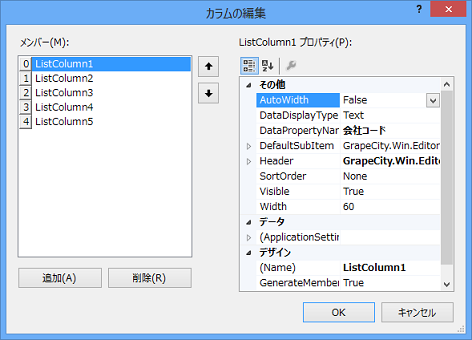
関連トピック